Kindle 新界面中容易让人迷惑的几处小变动
新版 Kindle 界面是最近几年来变化最大的一次,不仅整个界面风格有了很大的改变,某些功能和功能菜单也做了一些调整,虽然变动很小,但也多少有悖于习惯。比如为啥升级到新固件后通过 USB 拷贝的电子书不见啦?封面视图和列表视图的设置跑哪儿去了?阅读 PDF 文档想要用的横屏模式怎么也找不到了?下面就针对在新版界面中容易让人迷惑的几个点,给小伙伴们一点小提示。
目录
一、看不到拷贝进去的电子书
二、如何切换封面和列表视图
三、为什么找不到“横屏模式”
四、背光亮度调节跑哪儿去了
五、为什么阅读进度不显示了
六、为什么主页没有“生词本”
七、如何整理杂乱的书目列表
一、看不到拷贝进去的电子书
* 更新:5.8.5 固件之后此问题得到了修正,全部中可以查看所有电子书。
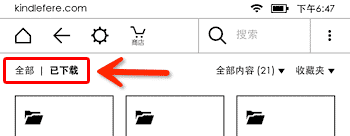
很多小伙伴反应把 Kindle 升级到 5.7.2.x 版本固件后,发现通过 USB 线拷贝到 Kindle 的电子书或字典文件为什么不显示了?如果你也遇到了这种情况,请注意 Kindle 屏幕上方的“全部|已下载”标签,其中“全部”标签下的内容只包含从亚马逊官方 Kindle 商店购买的,以及通过邮箱推送到云端的电子书,并不包含拷贝到 Kindle 中的电子书,拷贝的电子书需要切换到“已下载”标签才能看到。
这是因为新改版界面中的“全部|已下载”标签替代了原来的“云端|本机”标签,相比原来的表述,新版的“全部”和“已下载”这两个词,没有体现出“本机”这一层意思,容易让人产生迷惑。
二、如何切换封面和列表视图
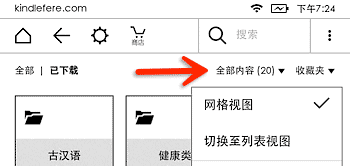
很多想要切换电子书“封面视图”和“列表视图”的小伙伴发现原来 Kindle 右上角“菜单”中的视图切换菜单不见了,误以为这个功能被移除了,其实并没有,只是新改版的界面把它移动了一下位置。如上图所示,在与“全部|已下载”标签在同一行的最右侧有两个倒三角,点击倒数第二个倒三角,在弹出的菜单中就可以找到“网格视图”和“切换至列表视图”两个选项。“网格视图”便是封面视图,另一个就是列表视图。
三、为什么找不到“横屏模式”
在新的 Kindle 界面中,除了视图切换设置更改了位置,“横屏模式”也移动了位置。在 5.6.5 及更早之前的固件版本中,“横屏模式”是在打开电子书的右上角“菜单”中,而新改版的界面却移到了显示屏设置中。
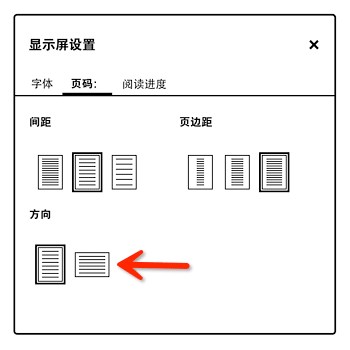
在打开电子书的状态下,点一下页面顶部区域调出控制条,然后点击控制条右侧的“Aa”(显示屏设置)按钮,在弹出的“显示屏设置”面板中有三个选项卡,切换到“页码:”(实际上是页面设置),里面有一个“方向”设置,这个“方向”设置中的第二个选项就是原来的“横屏模式”,点一下就可以横屏阅读了。
四、背光亮度调节跑哪儿去了
在老版界面中,背光灯的调解按钮就在顶部的操控条上,但是新版界面把这个功能移动并集成到快捷设置面板中了,这对于需要经常调解背光亮度的小伙伴来说可能很不适应。
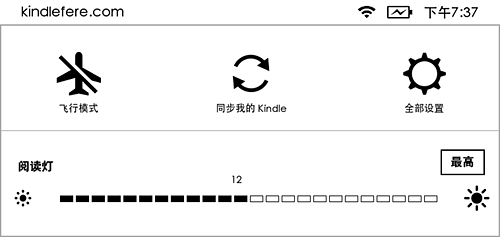
点击顶部操控条的“齿轮”图标按钮,在弹出的面板的底部可以找到“阅读灯”调节区(如上图所示),调节方式由原来的上下调节改为了左右调节。
五、为什么阅读进度不显示了
在阅读电子书时,底部左侧会显示一行小字,如“35% 位置 #4863”,它可以提示你当前电子书的阅读进度。这个小提示信息可以在 Kindle 新版界面中选择显示样式。
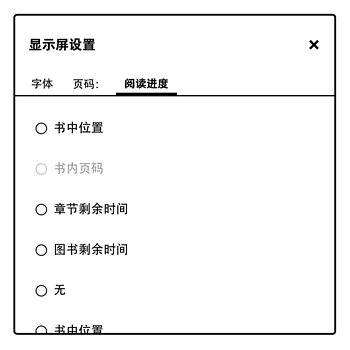
点一下页面顶部区域调出控制条,然后点击控制条右侧的“Aa”(显示屏设置)按钮,在弹出“显示屏设置”面板中有三个选项卡,切换到“阅读进度”标签,在这里有“书中位置”、“书内页码”、“章节剩余时间”、“图书剩余时间”、“无”五个选项,你可以根据自己的需要选择。
除了以上这种设置方法之外,还有一个更加快捷的设置方式,那就是直接用手指点左下角的阅读进度信息字样,这样每点一下就会切换一次样式,从“书中位置”到“无”循环切换。
六、为什么主页没有“生词本”
在 Kindle 的主页上除了“收藏夹”和“电子书”这两种类型的内容外还有“我的剪贴”、“字典”和“生词本”三项。新版本固件中,“生词本”不再直接显示在主页上。如果你想调出“生词本”可以点击屏幕右上角的菜单按钮,在弹出的菜单中选择“生词本”即可进入。
七、如何整理杂乱的书目列表
这一条其实并不是 Kindle 新版界面的变动,可能有很多小伙伴不曾留意,也顺便提一下。
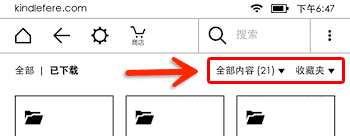
如上图所示。箭头所指的两个带倒三角的选项,第一个电子书过滤设置,第二个是电子书排序设置。
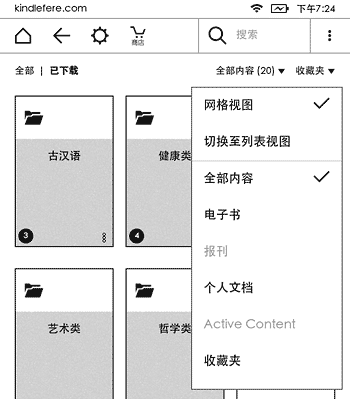
如上图所示。点击电子书过滤设置,会弹出包含“全部内容”、“电子书”、“报刊”、“个人文档”、“Active Content”和“收藏夹”六项选择的菜单,选择任意一个,视图中就只显示属于这一类的内容。比如选择“电子书”,就只显示官方 Kindle 商店购买的电子书,不会显示通过邮箱推送和通过 USB 数据线拷贝的内容,选择“个人文档”则相反;选择“收藏夹”则只显示收藏夹,不显示未归类到收藏夹的内容。
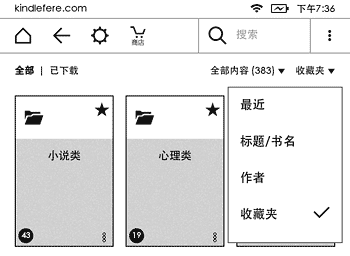
如上图所示。点击电子书排序设置,会弹出包含“最新”、“标题/书名”、“作者”、“收藏夹”这四项选择的菜单,可以选择以这四种方式排序视图中的内容。
一般为了避免漏掉显示任何内容,比如“字典”、“我的剪贴”,也为了让已经归类到收藏夹的电子书不再显示在收藏夹之外,实现既显示收藏夹又显示没有归类到收藏夹中的零散电子书。可以把电子书过滤设置选为“全部内容”,然后把电子书排序设置选为“收藏夹”。这样应该更符合我们的整理习惯。
© 「书伴」原创文章,转载请注明出处及原文链接:https://bookfere.com/post/329.html
“Kindle小技巧”相关阅读
- Kindle 标注功能改动导致 My Clippings.txt 出现重复内容
- 为什么在亚马逊云端找不到购买或推送的电子书
- Kindle 使用小技巧之用收藏夹分类电子书
- 周末动手DIY:用旧书封面制作一个 Kindle 壳
- 乐书:在线 Kindle 电子书制作和转换工具
- BookDrop:用 Dropbox 自动同步电子书到 Kindle
- 如何更改阿拉伯语、维吾尔语电子书的文字方向
- 为什么找不到拷贝进 Kindle 的电子书或字典
- 修复 AZW3 电子书无法标注句子段落的问题
- Kindle 使用小技巧之在线翻译
- 如何直接推送 EPUB 格式电子书到 Kindle 邮箱
- 利用安卓手机的 OTG 功能管理 Kindle 电子书
- Kindle 使用小技巧之 X-Ray 功能
- 获取亚马逊 Kindle 电子书大尺寸高质量封面图片
- 微软已解决 Kindle 连接电脑出现的蓝屏问题

即使是在已下载中还是没有显示所谓的下载书籍?如何处理?
如果你是通过拷贝的方式把电子书放入 Kindle 中却看不到,在确认电子书自身没问题的前提下,可以尝试重启一下 Kindle 看能否解决。如果你是把电子书推送到云端,或者是从 Kindle 商店购买的电子书,无法顺利下载,可以尝试先重启一下 Kindle 重试下载,仍然没能解决可以尝试重启路由器。如果以上尝试都失败,建议联系亚马逊官方客服,让他们为你提供解决方案。